Wie beginnt man mit dem Raspberry Pi 3 Model B?
Wenn Sie wie ich sind, haben Sie wahrscheinlich schon von Raspberry Pi gehört, und wie es verwendet werden kann, um Ihre eigenen DIY-Projekte zu erstellen, wie Einrichten eines Home-Media-Servers oder Steuern eines Roboters oder Überwachen des Wetters. Wenn Sie gerne mit Elektronik basteln, ist Raspberry Pi ein guter Ausgangspunkt für Anfänger oder Fortgeschrittene.
Wenn Sie ein Elektroingenieur sind, wissen Sie wahrscheinlich schon, was Sie für einen Raspberry Pi kaufen, wie Sie ihn einrichten, programmieren, usw. Wenn Sie ein Geek wie ich sind, aber nie mit etwas wie Raspberry herumgespielt haben Pi oder Arduino, die Wahl kann ein wenig verwirrender sein.
Welche Raspberry Pi zu kaufen?
Dies wird kein umfangreicher Vergleich der Modelle sein, da es bereits viele Websites gibt, die dieses Thema behandelt haben. Stattdessen werde ich es in sehr einfache Begriffe zerlegen. Wenn Sie sich heute die offizielle Raspberry Pi Website ansehen, haben Sie folgende Modelle:

Das neueste und leistungsfähigste Raspberry Pi Produkt ist das Raspberry Pi 3 Model B, das im Februar 2016 veröffentlicht wurde. Das vorherige Modell war das Raspberry Pi 2 Model B, das im Februar 2015 veröffentlicht wurde. Es gibt nur drei Unterschiede zwischen den Pi 3 und Pi 2 Modell B:
- System auf einem Chip (SoC) Version
- 1, 2 GHz 64-Bit-Quad-Core-ARM Cortex-A53 auf Pi 3 vs 900 MHz Quad-Core ARM Cortex-A7 auf Pi 2
- 802.11n Wireless und Bluetooth 4.1 auf Pi 3
Alles andere ist genau das Gleiche, einschließlich des Preises! Das Pi 1 Model A + wurde im November 2014 veröffentlicht und wird immer noch verwendet, da es sich um ein sehr stromsparendes Gerät handelt, was für einige Arten von Projekten erforderlich ist. Der Raspberry Pi Zero, Sense Hat und Compute Module sind alle auf industrielle Anwendungen oder fortgeschrittene Hobbyisten ausgerichtet.
Also im Grunde, meiner Meinung nach, wenn Sie Raspberry Pi und DIY-Projekte im Allgemeinen neu sind, ist die beste Option das Raspberry Pi 3 Model B, weil es das gleiche wie das Pi 2 Model B kostet, aber viel schneller ist und mehr Tech hat auf der Tafel.
Es ist auch am einfachsten zu beginnen in Bezug auf Setup und Benutzerfreundlichkeit. Das Board selbst kostet 35 Dollar, aber es ist nur das Board und buchstäblich nichts anderes, nicht einmal ein Netzteil.
Raspberry Pi Kit gegen kein Kit
Auch wenn Sie wissen, was Sie tun, kann der Kauf des Boards alles sein, was Sie brauchen. Wenn Sie jedoch keine Ahnung haben, wie Sie mit einem dieser Boards beginnen, so wie ich, dann könnte es sich lohnen, etwas zusätzliches Geld auszugeben und ein Kit zu kaufen.
Jetzt, wenn Sie nach Raspberry Pi 3 Kits online suchen, erhalten Sie eine Reihe von Ergebnissen von $ 60 bis $ 150. Denn von einem Starter-Kit über ein Media-Center-Kit, ein Kamera-Kit bis hin zu einem Wetter-Kit gibt es alles. Also welchen solltest du kaufen?
Nun, wenn Sie den geringsten Geldbetrag ausgeben wollen und keine Ahnung haben, welche Art von Projekt Sie starten möchten, dann schlage ich vor, nur ein Starterkit zu kaufen. Alle Starter-Kits sind mit den gleichen wichtigen Teilen ausgestattet:
- Raspberry Pi 3 Modell B Bord
- 1 microSD-Karte mit NOOBS vorinstalliert
- 1 Gehäuse
- 1 Netzteil
- 1 HDMI-Kabel (nicht alle Kits)
Danach kommt es wirklich auf das Starterkit oder Pack an. Einige sind ein bisschen teurer und kommen mit einer Menge anderer Teile wie einem Steckbrett oder Überbrückungsdrähten. Wenn Sie einen Bausatz kaufen möchten, hier sind meine vier Empfehlungen vom billigsten zum teuersten:
- 59, 99 € - MCM Raspberry Pi 3 Starter Kit
- 69, 99 € - Virlos Raspberry Pi 3 Komplettes Starterkit
- $ 74.99 - CanaKit Raspberry Pi 3 Komplettes Starterkit
- $ 99, 99 - Adafruit Raspberry Pi 3 Modell B Starter Pack

Für mich endete ich mit dem Vilros Starter Kit, denn es enthielt auch ein gutes HDMI-Kabel und zwei Kühlkörper aus Aluminium.
So richten Sie ein Raspberry Pi 3 Model B ein
Sobald du dein Zeug hast, lass uns weitermachen und es einrichten. Öffne zuerst das Paket und entferne den gesamten Inhalt. Hier ist mein Starter-Paket mit dem Board und Zubehör.

Das erste, was wir tun wollen, ist die beiden Kühlkörper auf Ihrem Pi 3 Board zu installieren. Beachten Sie, dass es nicht erforderlich ist, Kühlkörper zu verwenden, und viele der Kits enthalten diese nicht. Wenn Sie jedoch vorhaben, Ihr Board während intensiver CPU- oder grafischer Aufgaben für längere Zeit laufen zu lassen, verringern die Kühlkörper die Gefahr einer Überhitzung des Boards.

Oben ist ein Blick auf das Pi 3 Board. Um die Kühlkörper zu installieren, ziehen Sie einfach das Klebeband unten ab und kleben Sie es gemäß den Anweisungen fest. Zur Veranschaulichung, hier sieht meine Platine mit den beiden eingebauten Kühlkörpern aus.

Danach sollten Sie die microSD-Karte herausnehmen und in den Steckplatz an der Unterseite der Karte auf der gegenüberliegenden Seite der USB- und Ethernet-Anschlüsse stecken. Es ist ein winziger Schacht, also seien Sie vorsichtig beim Einstecken der Karte.
Als nächstes müssen wir den Pi 3 in das bereitgestellte Gehäuse legen. Je nachdem, welche Art von Gehäuse mit Ihrem Kit geliefert wird, befinden sich die Anweisungen normalerweise in einem separaten Dokument. In meinem Fall mit dem Gehäuse von Vilros musste ich es öffnen und dann die Platine wie unten gezeigt in den unteren Teil einführen.

Danach ziehe ich die zwei Seiten und dann die Abdeckung an der Spitze an. Sobald Ihre Platine sicher im Gehäuse ist, können wir Kabel anschließen. Es gibt grundsätzlich fünf Dinge, die verbunden werden müssen: eine USB-Tastatur, eine USB-Maus, ein HDMI-Kabel, Wi-Fi oder Ethernet und das Stromkabel. Es ist erwähnenswert, dass Sie, wenn Sie eine SD-Karte mit NOOBS haben, nicht wirklich mit dem Internet verbunden sein müssen.
Was ist NOOBS? Es steht für New Out Of Box Software und vereinfacht die Installation eines Betriebssystems auf Ihrem Pi 3. Ich werde kurz darüber reden. Erstens, hier ist mein Pi 3 angeschlossen und bereit zum Einschalten.

Beachten Sie, dass der Pi 3 nach dem Einstecken sofort eingeschaltet wird. Stellen Sie außerdem sicher, dass der Monitor auf den richtigen HDMI-Eingang eingestellt ist. Wenn Ihr Board nicht kaputt oder beschädigt ist, sollten Sie nach einigen Augenblicken den folgenden NOOBS-Bildschirm sehen.
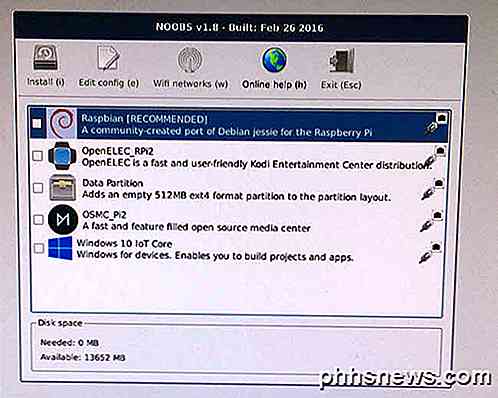
Sie haben mehrere Möglichkeiten, ein Betriebssystem auf Ihrem Pi 3 zu installieren. Raspbian ist ein Linux-Betriebssystem, das auf Debian basiert, aber für den Raspberry Pi optimiert ist. Kodi Entertainment Center ist ein Open-Source-Heimkino-Softwarepaket und OSMC ist ein Open-Source-Media-Center. Wenn Sie Ihren neuen Pi 3 als winzige Media-Streaming-Box verwenden möchten, die an Ihr HD-Fernsehgerät angeschlossen ist, dann wählen Sie eines davon.
Das Schöne an NOOBS ist, dass es auch nach der Installation eines Betriebssystems auf Ihrer SD-Karte verbleibt. Halten Sie beim Hochfahren des Pi die SHIFT-Taste gedrückt, um das NOOBS-Menü erneut aufzurufen. Sie können problemlos ein anderes Betriebssystem installieren, wann immer Sie möchten. Also, fühlen Sie sich frei, Sachen zu testen und sorgen Sie sich nicht darum, am Anfang die falsche Wahl zu treffen.
In meinem Fall möchte ich schließlich versuchen, mein Pi zu programmieren, also habe ich Raspbian installiert, obwohl Sie Windows 10 IoT Core auch installieren können, wenn Sie eine Windows-Person sind.
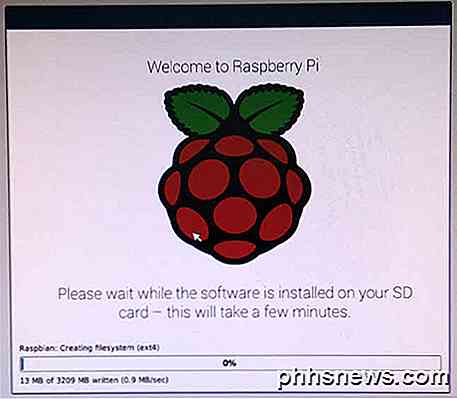
Die Installation des Betriebssystems kann aufgrund der Datenübertragungsgeschwindigkeit eine Weile dauern. Nach Abschluss des Vorgangs wird das Gerät neu gestartet und startet das Betriebssystem, das Sie installiert haben. Alles ging gut auf meiner und ich war auf dem Raspbian Desktop etwa 45 Minuten nach dem Einschalten meines Pi 3.

Der Desktop ist sehr einfach und einfach zu bedienen. Es gibt eine Schaltfläche namens Menü, mit der Sie installierte Anwendungen durchsuchen und Einstellungen konfigurieren können. Daneben befinden sich eine Webbrowser-Schaltfläche, eine Dateimanager-Schaltfläche und eine Schaltfläche "Terminal". Dieser Beitrag war eine Einführung und sollte nur dazu dienen, Sie mit einem neuen Pi 3 zum Laufen zu bringen. Zukünftige Posts werden erweiterte Themen behandeln, während ich sie selbst erforsche! Wenn Sie Fragen haben, zögern Sie nicht zu kommentieren. Genießen!

Sie hören Ihr Telefon klingeln und Sie sehen nach unten, wer es ist, wenn Sie bemerken, dass Ihr eigener Name als Anrufer-ID angezeigt wird. Ruft es dich aus der Zukunft an? Vielleicht nur ein Fehler mit deinem Handy? Letzteres ist weit mehr möglich, aber es gibt auch einige andere Möglichkeiten. Es ist wahrscheinlich ein Spam-Anrufer Hier ist das wahrscheinlichste Szenario: Es ist nur ein Spammer oder Telemarketer Spoofing der Anrufer-ID.

Die besten neuen Funktionen in macOS Sierra (und wie man sie benutzt)
Eine neue Version des Desktop-Betriebssystems von Apple ist da und mit ihr eine ganze Reihe interessanter neuer Funktionen. Hier sind einige der besten, auf die Sie achten sollten. Vielleicht ist die größte Veränderung, die zu OS X kommt, dass es nicht mehr OS X ist. Jetzt heisst es macOS und diese Version wird Sierra heißen.



